Come zippare file con iPad
Hai bisogno di spedire urgentemente alcuni documenti via email. Hai soltanto il tuo iPad a portata di mano e sei disperato perché avresti bisogno di zippare i file prima di inviarli? Beh, dimmi dov’è il problema. Anche su iPad è possibile creare degli archivi zip contenenti qualsiasi tipo di file e poi spedire il tutto via email.
Ho la netta sensazione che tu non abbia mai sentito parlare di Documents by Readdle, un potente file manager per iPad (ed iPhone) che permette di visualizzare e gestire i file in maniera molto simile a quanto consentono di fare l’Esplora Risorse su Windows e il Finder su Mac. Vediamo subito come zippare file con iPad utilizzandolo.
Se vuoi scoprire come zippare file con iPad, il primo passo che devi compiere è aprire l’App Store, cercare l’applicazione gratuita Documents by Readdle ed installarla sul tablet. Ad operazione completata, avvia Documents ed avrai subito accesso ad una serie di file di esempio con cui sperimentare le sue funzionalità.
Prova quindi a creare un archivio zip con i documenti e le foto presenti “di serie” nella app, in modo da capire bene come funziona. Tutto quello che devi fare è pigiare sul pulsante Edit collocato in alto a destra, mettere il segno di spunta accanto ai file da includere nell’archivio e selezionare la voce Zip dalla barra laterale di sinistra. Missione compiuta!
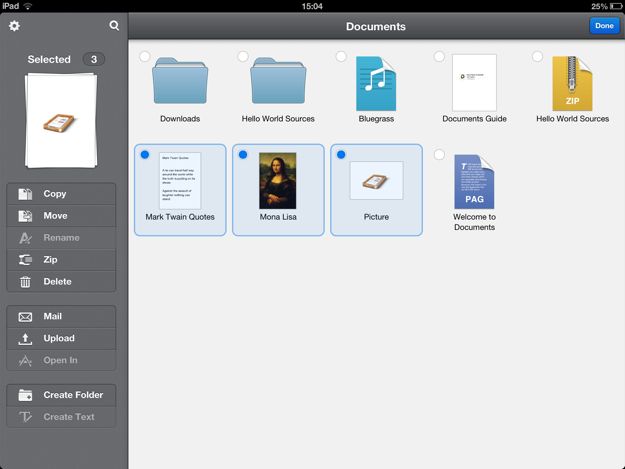
Perfetto, ora sai come zippare file con iPad. Ma per zippare i documenti da inviare via email devi prima trasferirli in Documents by Readdle. Come? Ci sono varie strade per riuscirci.
Quella più semplice è aggiungere all’applicazione il proprio account di Dropbox, Google Drive, SkyDrive o un altro dei servizi di cloud storage supportati dal programma. In questo modo, diventa possibile accedere ai file salvati nella “nuvola” in qualsiasi momento e con assoluta semplicità (come se fosse una cartella locale).
Per configurare Dropbox o un altro servizio simile in Documents, seleziona la voce Network dalla barra laterale di sinistra, pigia sul pulsante Add storage… e compila il modulo che ti viene proposto con i dati di accesso al tuo account. È facilissimo e, ad operazione completata, potrai accedere al contenuto del tuo spazio online semplicemente selezionando l’apposito collegamento dalla barra laterale dell’applicazione.
Vuoi trasferire dei file in Documents direttamente dal PC? Nessun problema. Recati nelle impostazioni della app (pigiando sull’icona dell’ingranaggio collocata in alto a sinistra), seleziona la voce Wi-Fi Drive dalla barra laterale di sinistra ed attiva l’opzione Enable drive impostando la sua levetta su ON. Successivamente, recati in Network, pigia sull’icona del Wi-Fi collocata in alto a destra e collegati da PC all’indirizzo che compare per caricare i tuoi file direttamente in Documents by Readdle.
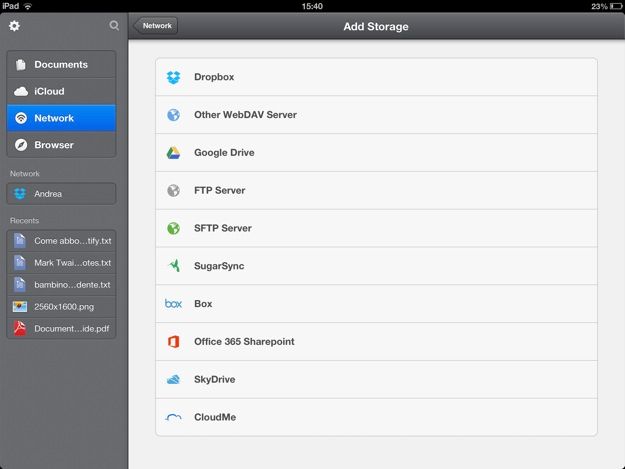
Per zippare dei file presenti su Dropbox o altri servizi simili, devi prima scaricarli nella cartella Downloads di Documents. Recati dunque nella sezione Network della app, seleziona il servizio da cui vuoi scaricare i file (es. Dropbox) e pigia sul pulsante Edit che si trova in alto a destra. Metti il segno di spunta accanto ai file che vuoi trasportare in Documents e pigia sul pulsante Download collocato nella barra laterale di sinistra per completare l’operazione.
Al termine del download, per zippare gli oggetti appena scaricati, recati nella cartella Downloads di Documents, pigia su Edit, metti il segno di spunta accanto a tutti i file da includere nell’archivio e seleziona la voce Zip dalla barra laterale.
Per finire, premi nuovamente Edit, metti il segno di spunta sull’archivio zip appena ottenuto e seleziona la voce Mail dalla barra laterale di sinistra per creare la tua email avente come allegato i file zippati. Visto che non era difficile?

Autore
Salvatore Aranzulla
Salvatore Aranzulla è il blogger e divulgatore informatico più letto in Italia. Noto per aver scoperto delle vulnerabilità nei siti di Google e Microsoft. Collabora con riviste di informatica e cura la rubrica tecnologica del quotidiano Il Messaggero. È il fondatore di Aranzulla.it, uno dei trenta siti più visitati d'Italia, nel quale risponde con semplicità a migliaia di dubbi di tipo informatico. Ha pubblicato per Mondadori e Mondadori Informatica.






